نحوه دقیق کار با گوگل سرچ کنسول و اضافه کردن سایت به آن
مقدمه
Google Search Console یا «کنسول جستجوی گوگل» یکی از ابزارهای قدرتمند و رایگان گوگل است که به صاحبان وبسایتها اجازه میدهد عملکرد وبسایت خود را در نتایج جستجوی گوگل بررسی و تحلیل کنند. استفاده صحیح از این ابزار، نه تنها به بهبود رتبه سایت در نتایج جستجو کمک میکند، بلکه مشکلات فنی را نیز سریعتر شناسایی و رفع مینماید.
در این مقاله، قدمبهقدم نحوه ثبت سایت در گوگل سرچ کنسول، ویژگیهای کلیدی آن، و چگونگی استفاده از دادهها برای بهینهسازی عملکرد سایت بررسی خواهد شد.

بخش اول: چرا باید از گوگل سرچ کنسول استفاده کنیم؟
گوگل سرچ کنسول اطلاعات بسیار ارزشمندی در اختیار وبمسترها و متخصصان سئو قرار میدهد. برخی از قابلیتهای مهم این ابزار عبارتند از:
مشاهده عملکرد سایت در نتایج جستجو (تعداد کلیکها، نمایشها، نرخ CTR و موقعیت متوسط)
ارسال نقشه سایت (Sitemap) برای ایندکس بهتر صفحات
مشاهده خطاهای مربوط به ایندکس صفحات (Coverage)
بررسی لینکهای داخلی و خارجی سایت
بررسی نسخه موبایل سایت و مشکلات مربوط به سازگاری با موبایل
بررسی و رفع مشکلات امنیتی مثل محتوای مخرب یا حملات فیشینگ
بخش دوم: اضافه کردن سایت به گوگل سرچ کنسول
مرحله ۱: ورود به Google Search Console
برای شروع، به آدرس https://search.google.com/search-console بروید و با حساب Google خود وارد شوید.
مرحله ۲: انتخاب نوع دارایی (Property)
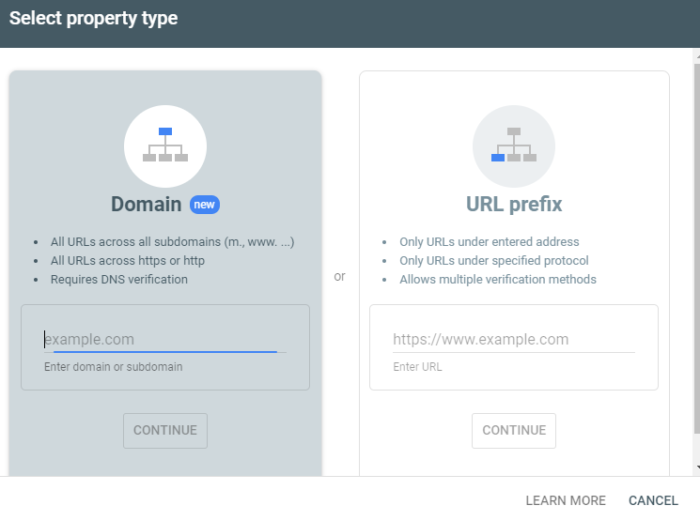
پس از ورود، گوگل دو نوع روش ثبت سایت ارائه میدهد:
Domain Property (مالکیت کل دامنه):
این روش شامل تمام زیر دامنهها و پروتکلها است (مثلاً https://www.example.com، http://blog.example.com، و غیره).
نیازمند تأیید از طریق DNS است.
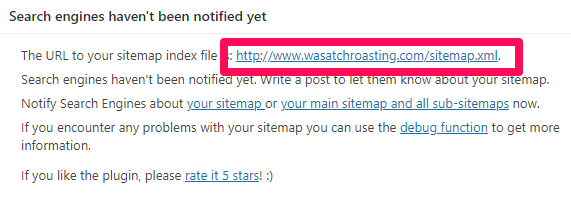
URL Prefix (پیشوند آدرس):
فقط آدرس خاصی که وارد میکنید بررسی میشود (مثلاً فقط https://www.example.com).
چندین روش تأیید آسانتر دارد (مثلاً فایل HTML یا متاتگ).
توصیه: اگر دسترسی به DNS دارید، از گزینه Domain Property استفاده کنید تا همه نسخههای دامنه ثبت شوند.
مرحله 3: تأیید مالکیت سایت
بعد از وارد کردن دامنه یا آدرس، باید ثابت کنید که مالک آن هستید. روشهای تأیید بسته به نوع دارایی متفاوت است:
برای Domain Property:
ورود به پنل DNS دامنه
ایجاد یک رکورد TXT با مقدار داده شده توسط گوگل
ذخیره تغییرات و کلیک روی "Verify"
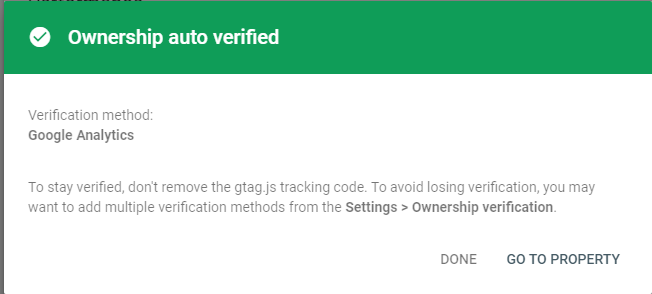
برای URL Prefix:
روش فایل HTML: دانلود فایل داده شده، آپلود آن در ریشه سایت، و کلیک روی "Verify"
روش متاتگ HTML: افزودن یک تگ متا در صفحه اصلی سایت
روش Google Analytics: استفاده از حساب Google Analytics مرتبط با سایت
روش Google Tag Manager: استفاده از کد GTM نصبشده روی سایت
بخش سوم: آشنایی با قسمتهای مهم سرچ کنسول
۱. Performance (عملکرد)
این بخش مهمترین اطلاعات در مورد نحوه نمایش سایت شما در نتایج جستجو را ارائه میدهد:
Total Clicks: تعداد کلیکهایی که کاربران از طریق جستجوی گوگل وارد سایت شما شدهاند.
Total Impressions: تعداد دفعاتی که صفحات شما در نتایج نمایش داده شدهاند.
CTR (Click Through Rate): نسبت کلیک به نمایش.
Average Position: موقعیت میانگین صفحات در نتایج جستجو.
میتوانید فیلترهایی مثل دستگاه، کشور، صفحه یا کوئری را اعمال کنید.

۲. Index > Pages (ایندکس > صفحات)
در این بخش میتوانید بررسی کنید کدام صفحات ایندکس شدهاند و چه صفحاتی خطا دارند. خطاهایی مانند:
404 Not Found
Crawled – currently not indexed
Duplicate without user-selected canonical
میتوانید با رفع این خطاها نرخ ایندکس صفحات را افزایش دهید.

۳. Sitemaps (نقشه سایت)
از طریق این بخش میتوانید آدرس فایل نقشه سایت (معمولاً /sitemap.xml) را ارسال کنید تا گوگل راحتتر ساختار سایت را درک کند.
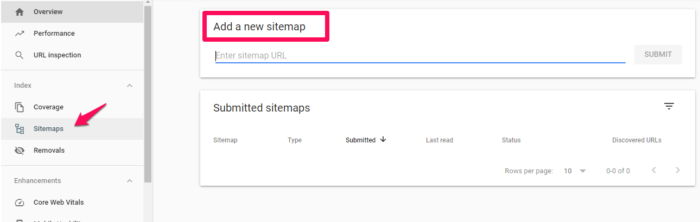
۴. Experience (تجربه کاربری)
شامل دو بخش اصلی است:
Page Experience: بررسی تجربه کلی صفحات از نظر کاربر (Mobile-Friendly، HTTPS و غیره).
Core Web Vitals: ارزیابی فاکتورهایی مثل زمان بارگذاری، پایداری بصری و تعامل اولیه.
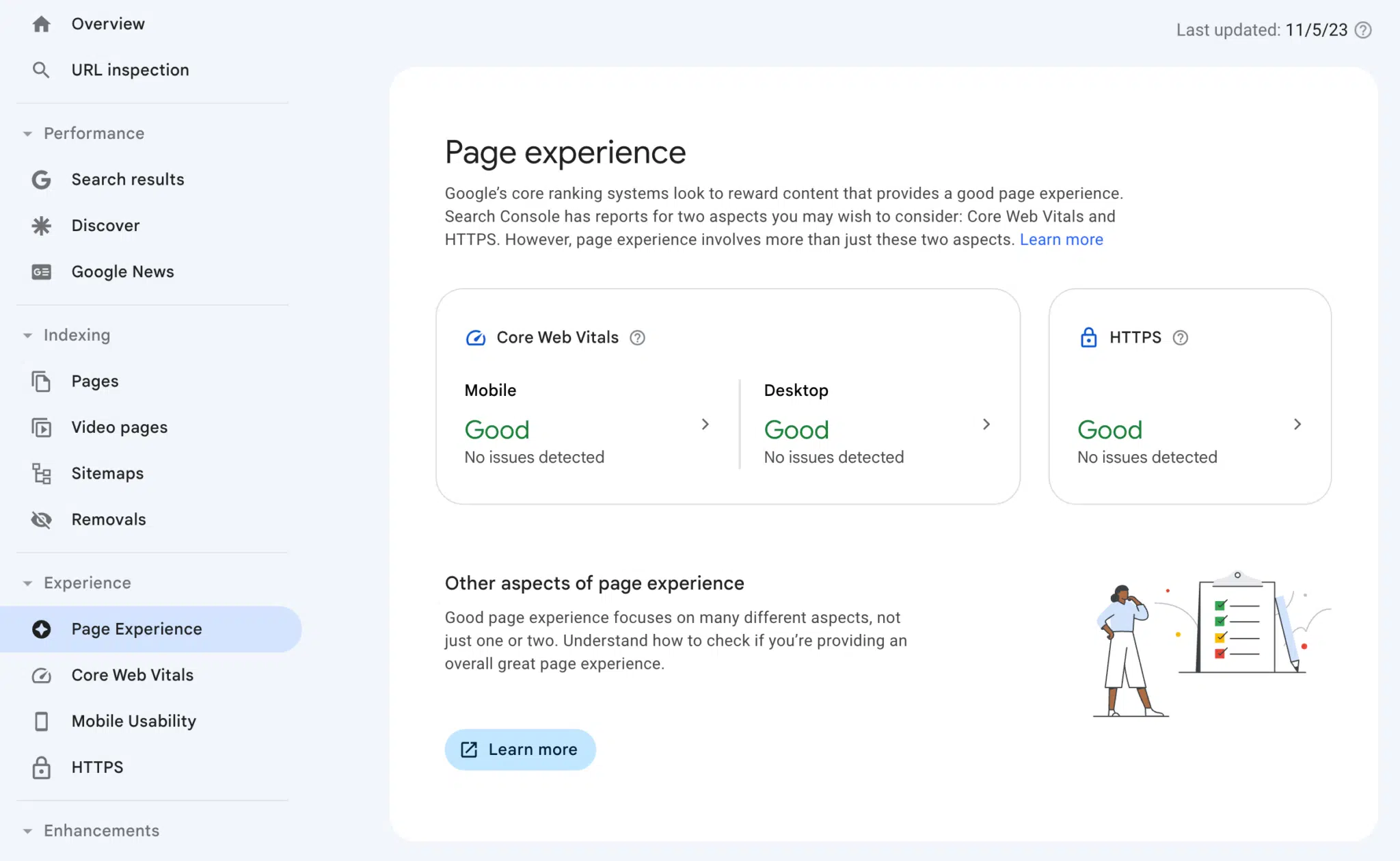
۵. Mobile Usability
بررسی مشکلات سازگاری صفحات با نمایشگر موبایل. مثل:
متن خیلی کوچک است
عناصر قابل کلیک خیلی نزدیک به هم هستند
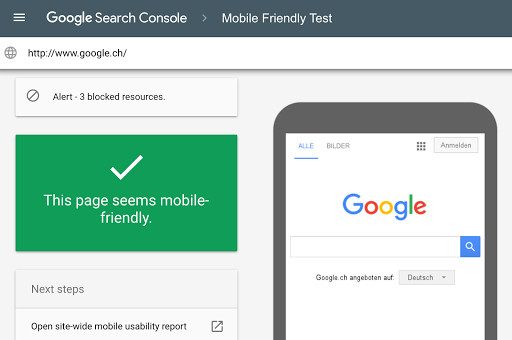
۶. Links (لینکها)
شما میتوانید لینکهای داخلی و خارجی سایت را ببینید:
بیشترین صفحات لینکشده
سایتهایی که بیشترین بکلینک را دادهاند
متنهای لینکشده (anchor text)
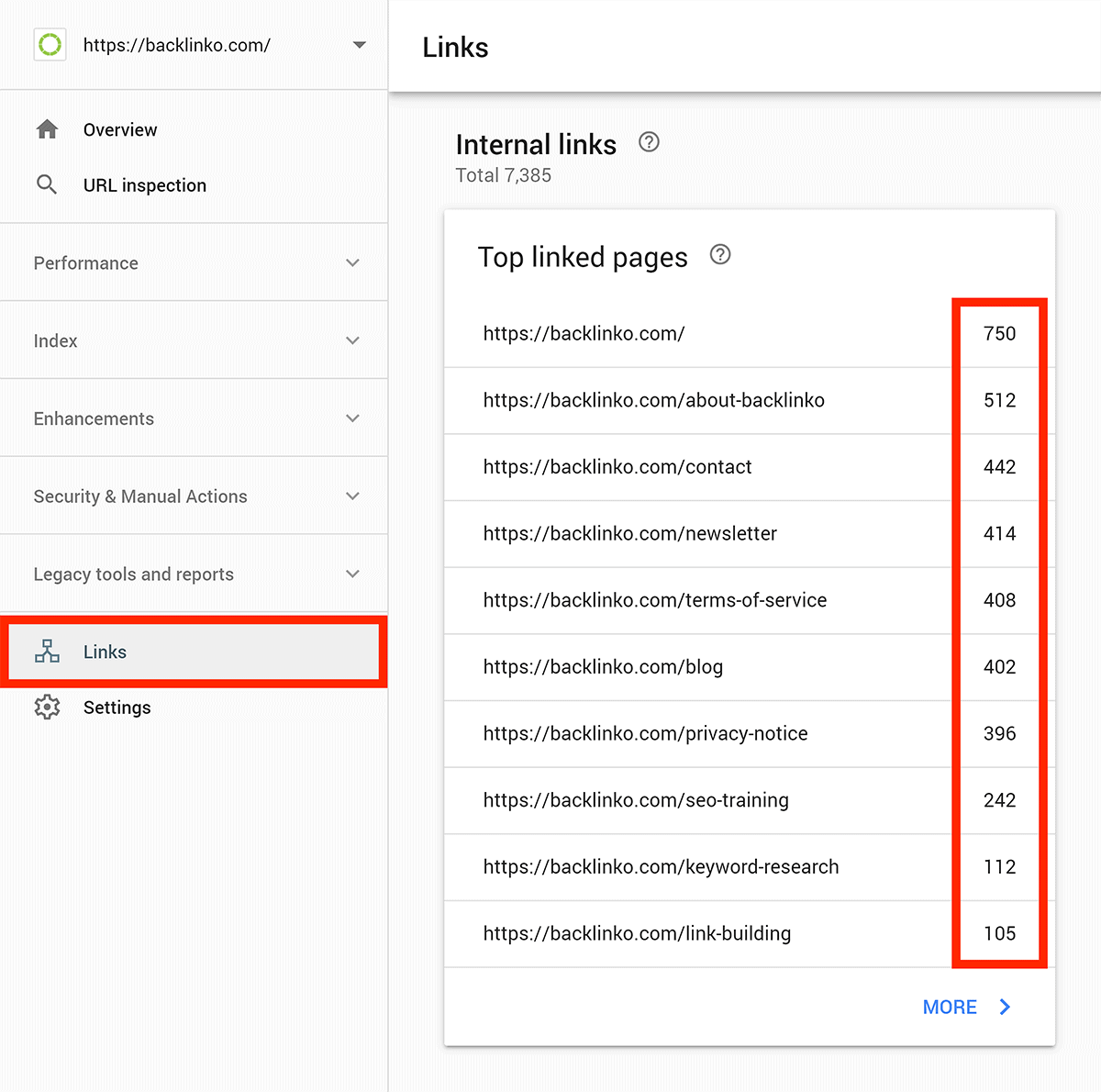
۷. Security & Manual Actions
در این بخش اگر سایت شما دارای مشکلات امنیتی یا جریمه دستی باشد، پیامهایی دریافت میکنید. این میتواند شامل مواردی مثل:
محتوای مخرب (Malware)
حملات فیشینگ
دستکاری در لینکها
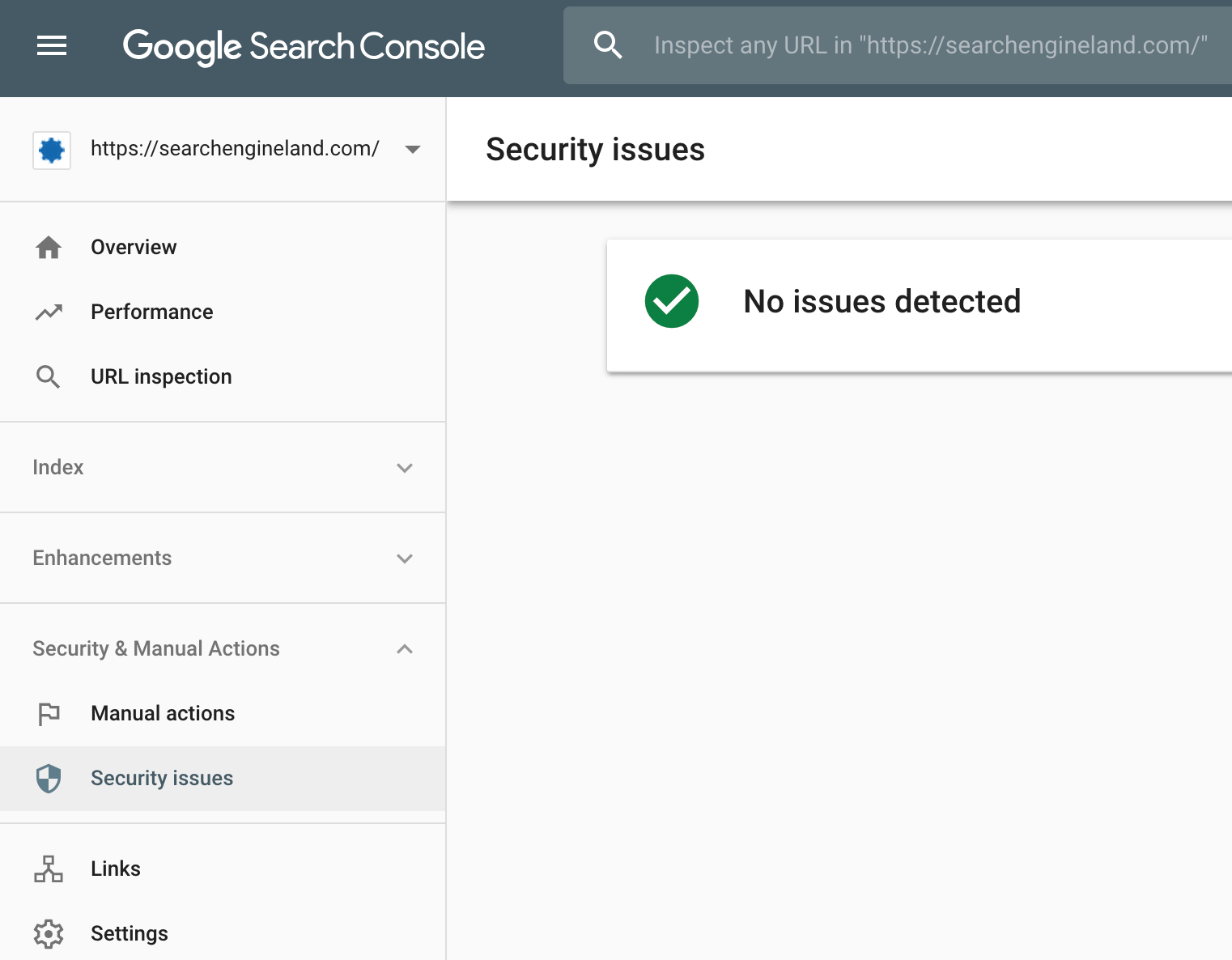
بخش چهارم: نکات مهم برای استفاده مؤثر از سرچ کنسول
مرتباً گزارشها را بررسی کنید. خطاهای ایندکس و Core Web Vitals را جدی بگیرید.
از گزارش Performance برای بهبود محتوا استفاده کنید. ببینید کدام کلمات کلیدی بیشترین ترافیک را جذب میکنند.
نقشه سایت را بهروز نگه دارید. اگر صفحات جدیدی اضافه میکنید، مطمئن شوید sitemap.xml آنها را پوشش میدهد.
از ابزار URL Inspection استفاده کنید. برای بررسی ایندکس بودن یک صفحه خاص یا درخواست ایندکس مجدد.
مشکلات نسخه موبایل را برطرف کنید. چون بیش از ۶۰٪ جستجوها از طریق گوشی انجام میشود.
سوالات متداول
۱. آیا گوگل سرچ کنسول با گوگل آنالیتیکس متفاوت است؟
بله. سرچ کنسول عملکرد سایت در نتایج جستجو را بررسی میکند ولی گوگل آنالیتیکس رفتار کاربران پس از ورود به سایت را نشان میدهد.
۲. چقدر طول میکشد تا دادهها در سرچ کنسول نمایش داده شوند؟
معمولاً بین ۲۴ تا ۷۲ ساعت بعد از تأیید مالکیت و ایندکس اولیه.
۳. اگر سایتی چند زیردامنه داشته باشد، باید همه را جداگانه ثبت کرد؟
در صورت استفاده از Domain Property همه زیر دامنهها پوشش داده میشوند، ولی اگر URL Prefix ثبت کنید، باید برای هر کدام جداگانه اقدام کنید.
۴. اگر سایتم دچار پنالتی شد، چگونه باید از سرچ کنسول استفاده کنم؟
در بخش Manual Actions دلیل پنالتی را بررسی کنید. سپس با اصلاح مشکل و ارسال درخواست بازبینی میتوانید مشکل را رفع کنید.